Las 10 mejores formas de corregir errores al cargar medios en Facebook Messenger
Publicado: 2022-12-20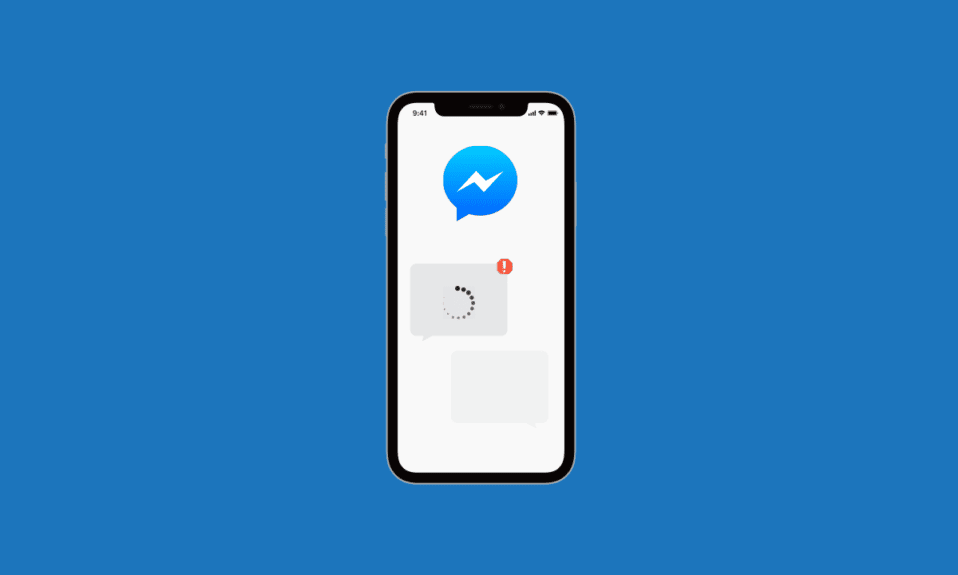
Messenger es una aplicación de mensajería instantánea desarrollada como chat de Facebook en 2008. Messenger ofrece chats de texto ilimitados, funciones de llamadas de voz y videollamadas. La aplicación ayuda a los usuarios de Facebook a mantenerse en contacto entre sí a través de mensajes de texto o llamadas. Además de intercambiar conversaciones, también puedes enviar fotos y videos a través de un chat en la aplicación. Si bien la mayoría de las veces, Messenger es fácil de operar, a veces puede causar un poco de alboroto cuando se trata de cargar imágenes en la plataforma. Nuestro documento de hoy sobre errores al cargar medios en Facebook Messenger lo ayudará a solucionar este problema. Las imágenes que no se cargan en Messenger no son nuevas, se ha visto que ocurren debido a una serie de razones que revelaremos en el documento de hoy. Además, podrá probar varios métodos para corregir el error de carga de imágenes en Messenger. Entonces, sin más preámbulos, comenzaremos con nuestra guía y lo familiarizaremos con los problemas de carga de medios de Messenger, por qué ocurre y las soluciones para resolverlo.
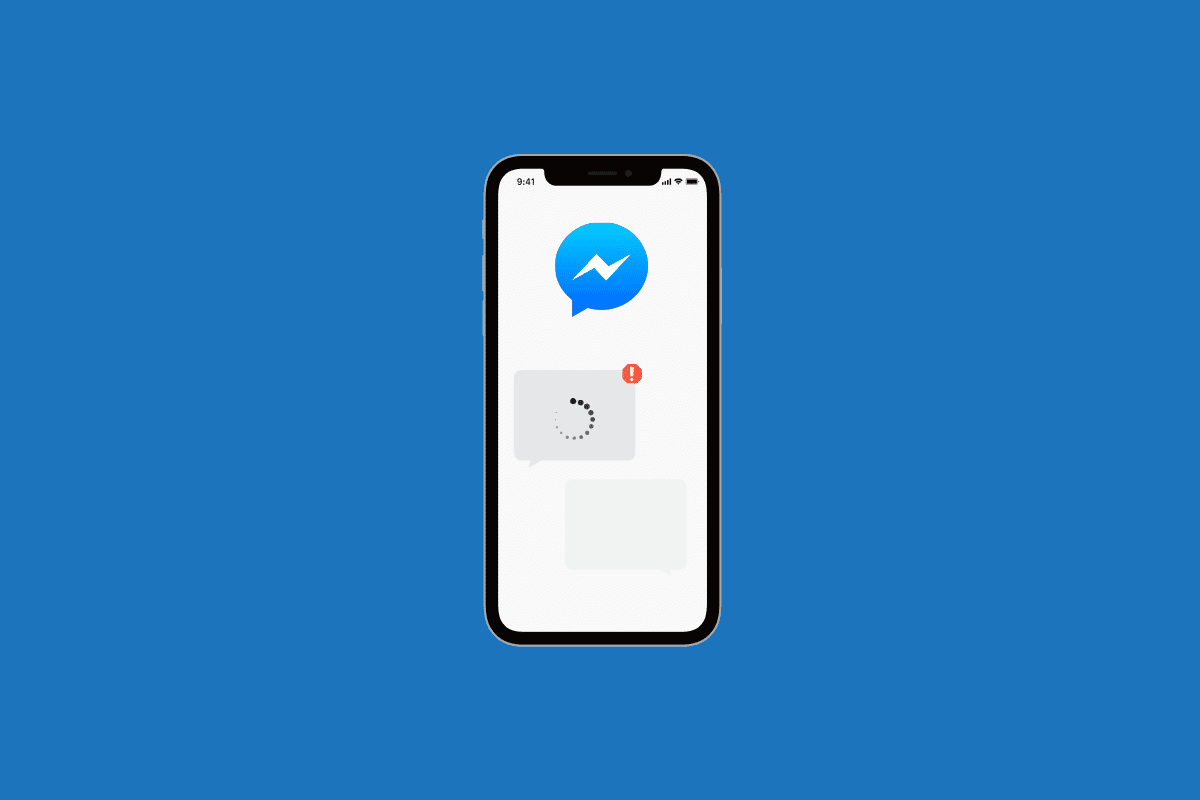
Contenido
- Cómo corregir un error al cargar medios en Facebook Messenger
- Método 1: Actualizar dispositivo
- Método 2: Solucionar problemas de conexión a Internet
- Método 3: reiniciar la aplicación
- Método 4: Supervisar la interrupción del servidor
- Método 5: permitir que Messenger use datos móviles
- Método 6: deshabilitar el modo de ahorro de datos
- Método 7: Actualizar la aplicación Messenger
- Método 8: borrar la memoria caché del dispositivo
- Método 9: Usa Messenger Lite
- Método 10: reinstalar Messenger
Cómo corregir un error al cargar medios en Facebook Messenger
Hay muchas razones por las que las fotos no pueden cargarse en su aplicación Messenger. A continuación se muestra la lista de algunas de estas razones que pueden provocar el error en su dispositivo móvil (Android o iPhone).
- El sistema operativo obsoleto del dispositivo.
- Conexión a Internet lenta o red de Internet inestable en el teléfono.
- Función de servidor de datos habilitada en Messenger.
- Poco espacio de almacenamiento en su dispositivo.
- RAM o ROM baja.
- Problemas de permisos con la configuración de la aplicación de Facebook.
- Archivos de caché dañados en su dispositivo.
- Problemas de compatibilidad con las características del sistema operativo.
Si bien hay una serie de razones que pueden impedir que las imágenes o los medios se carguen en Messenger, también existen algunas formas fáciles de solucionar el problema. Desde liberar espacio en su dispositivo, actualizar el dispositivo a una versión de software reciente hasta verificar aplicaciones o programas no utilizados, hay muchas cosas que puede hacer. Veamos las diferentes formas a continuación en las que puede descargar medios sin problemas en Messenger:
Nota : Todos los pasos a continuación se realizan en un teléfono Android (Vivo 1920).
Método 1: Actualizar dispositivo
El primer método consiste en actualizar su teléfono móvil cambiando el modo avión. El modo avión ayuda a resolver problemas de conectividad de red. Habilitar el modo avión y deshabilitarlo lo ayuda a resolver la imagen que no pudo cargar el error de Messenger. Entonces, cambie el modo avión siguiendo los pasos a continuación:
1. Toque el ícono de Configuración en la pantalla de su dispositivo.
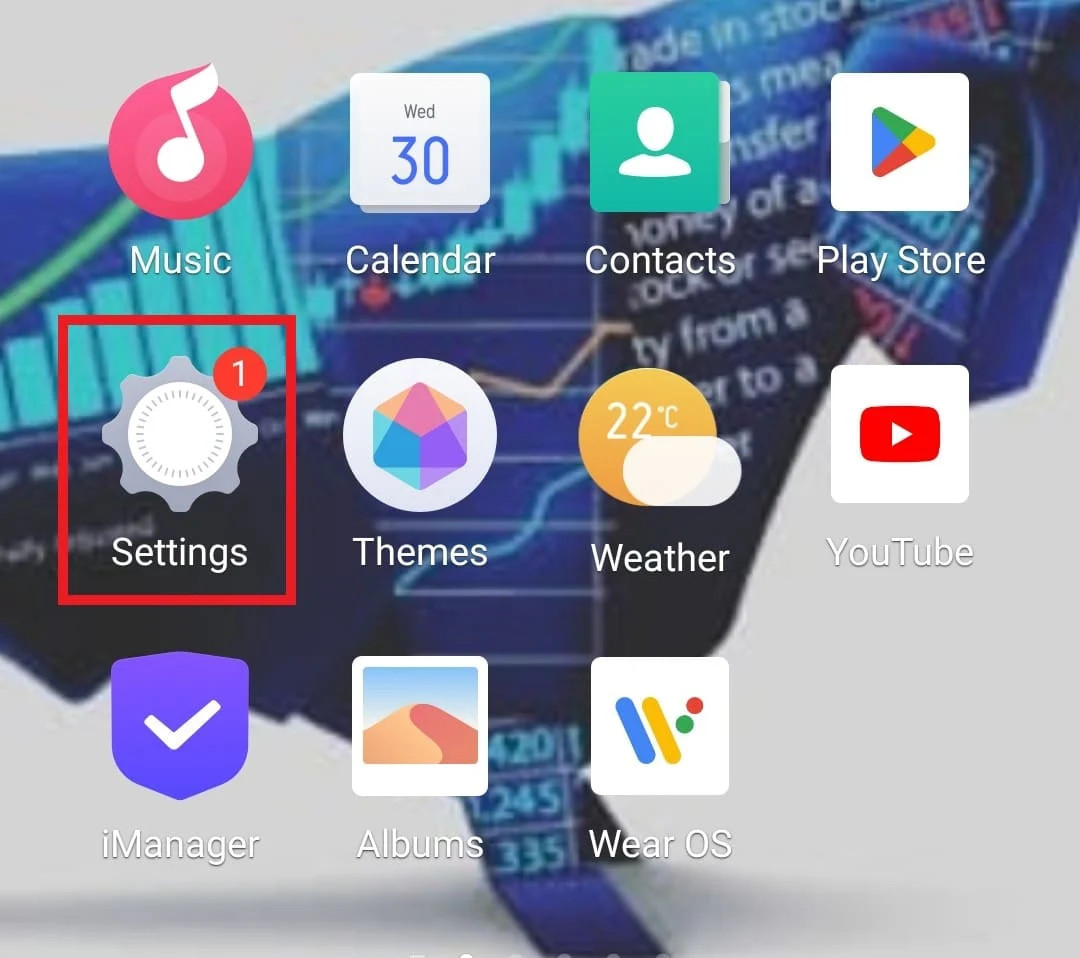
2. Ahora, seleccione Otras redes y conexiones en Configuración.
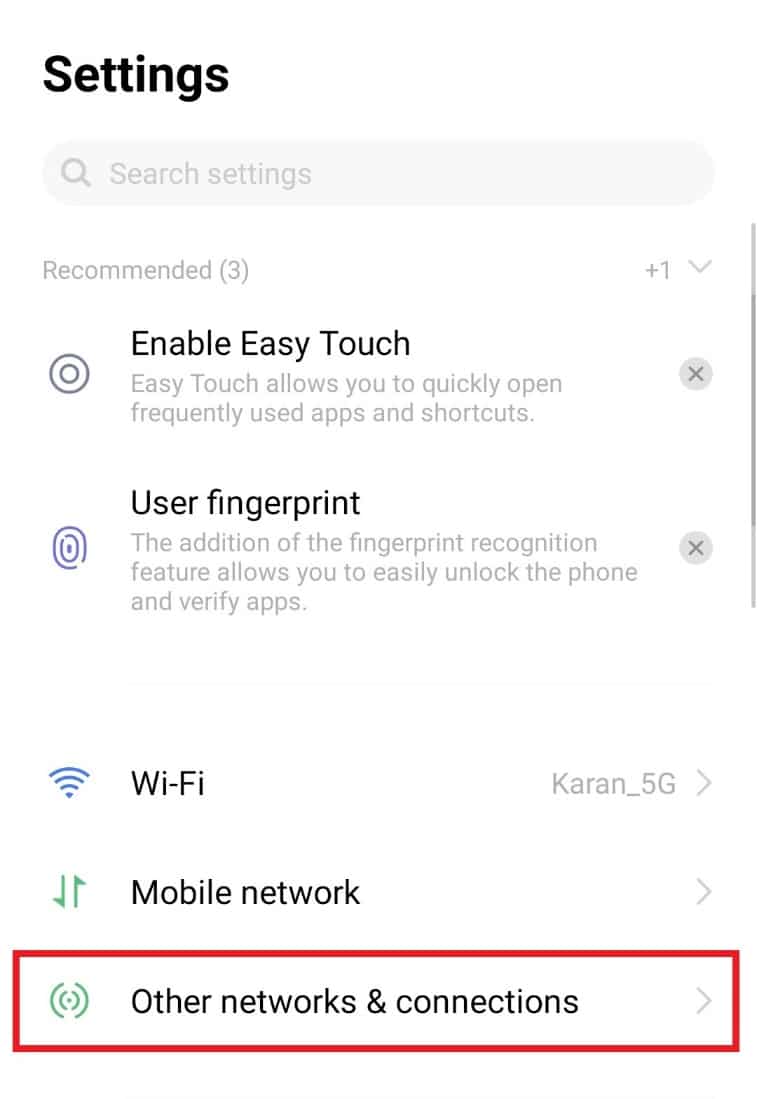
3. A continuación, activa el modo Avión .
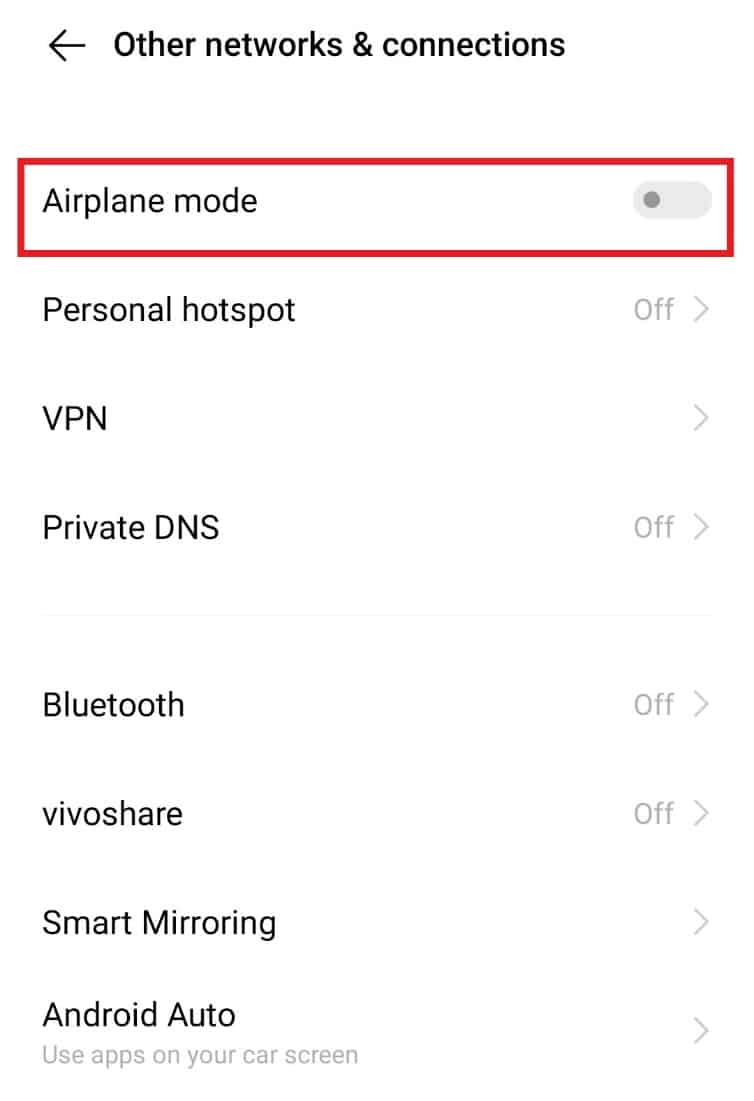
4. Después de un tiempo, desactive el modo Avión.
Ahora, vuelva a abrir la aplicación Messenger y verifique si descarga las imágenes ahora.
Método 2: Solucionar problemas de conexión a Internet
Si actualizar el dispositivo no lo ayudó a resolver el error de carga de medios en Messenger, debe verificar su conexión a Internet. Para operar Messenger correctamente, se requiere una conexión a Internet fuerte y estable. Si no se cumplen los requisitos, puede provocar que la aplicación actúe y arroje errores de carga de imágenes. Por lo tanto, si su Internet es lento y está retrasado, puede consultar nuestra guía sobre cómo aumentar la velocidad de Internet en su teléfono Android y trabajar con su velocidad de datos.
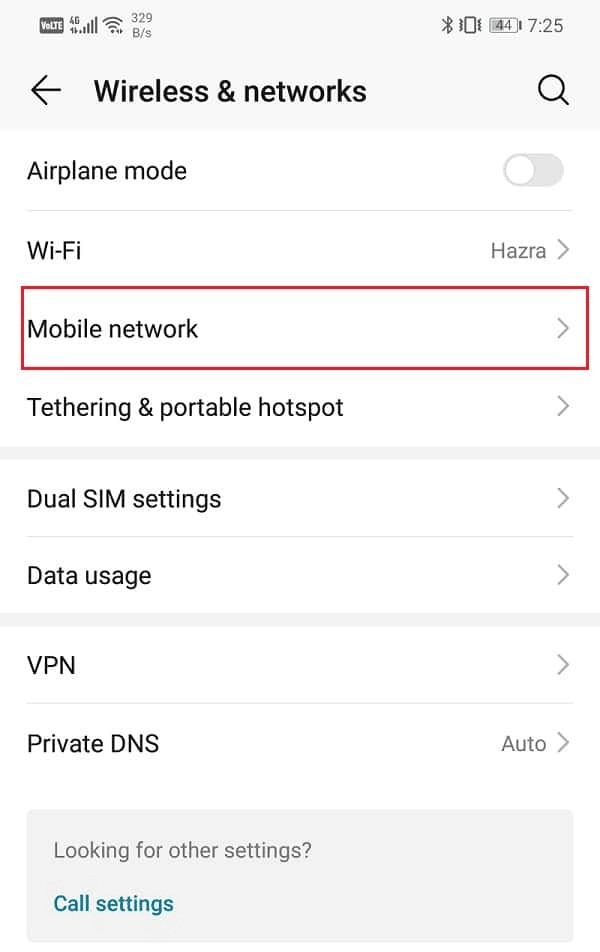
Lea también: Cómo dejar un chat grupal en Facebook Messenger
Método 3: reiniciar la aplicación
Si está seguro de su conectividad a Internet, simplemente puede intentar reiniciar la aplicación Messenger en su dispositivo para corregir el error al cargar los medios de Messenger. Simplemente puede cerrar todas las aplicaciones en segundo plano y volver a iniciar Messenger. También puede intentar reiniciar su dispositivo si el reinicio de la aplicación no funciona.
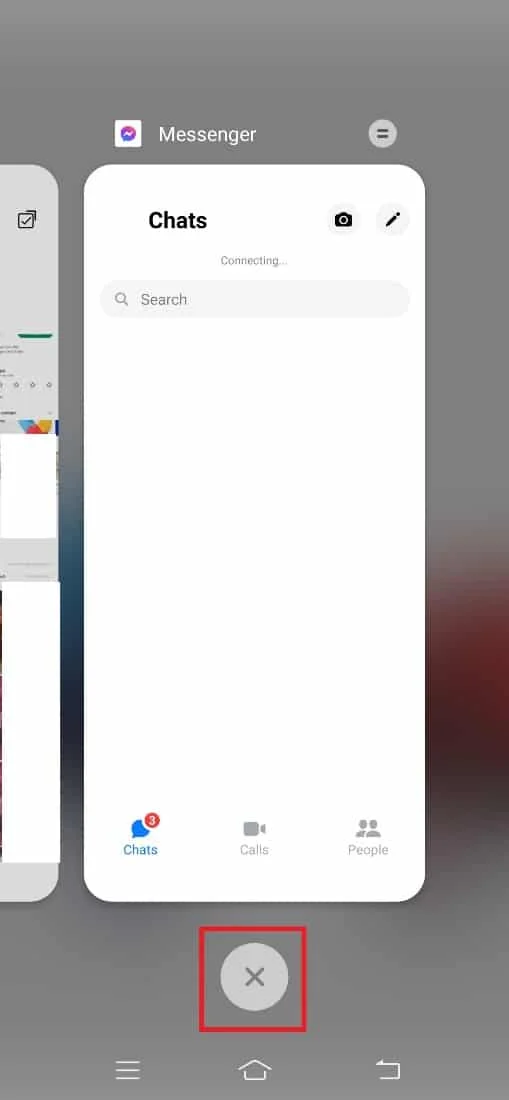
Método 4: Supervisar la interrupción del servidor
También debes comprobar el estado del servidor de Facebook Messenger para descartar la posibilidad de algún fallo técnico en caso de que no puedas cargar imágenes en los chats. Puede visitar sitios como Downdetector y averiguar el estado de la aplicación fácilmente y esperar si se encuentra alguna falla técnica.
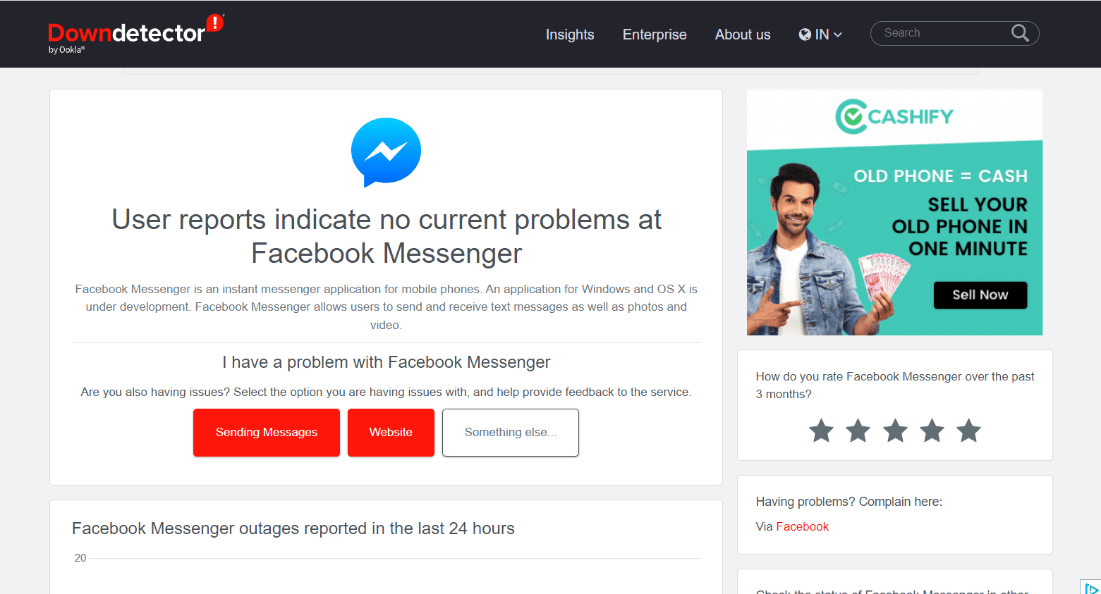
Método 5: permitir que Messenger use datos móviles
Su teléfono inteligente le permite administrar los permisos de datos para cada aplicación por separado que está instalada en su dispositivo. Si hay un error al cargar medios en Facebook Messenger, debe permitirle usar datos móviles. Para permitir que Messenger use datos, siga las instrucciones que se detallan a continuación:
1. Toque Configuración en la pantalla de inicio de su teléfono móvil.
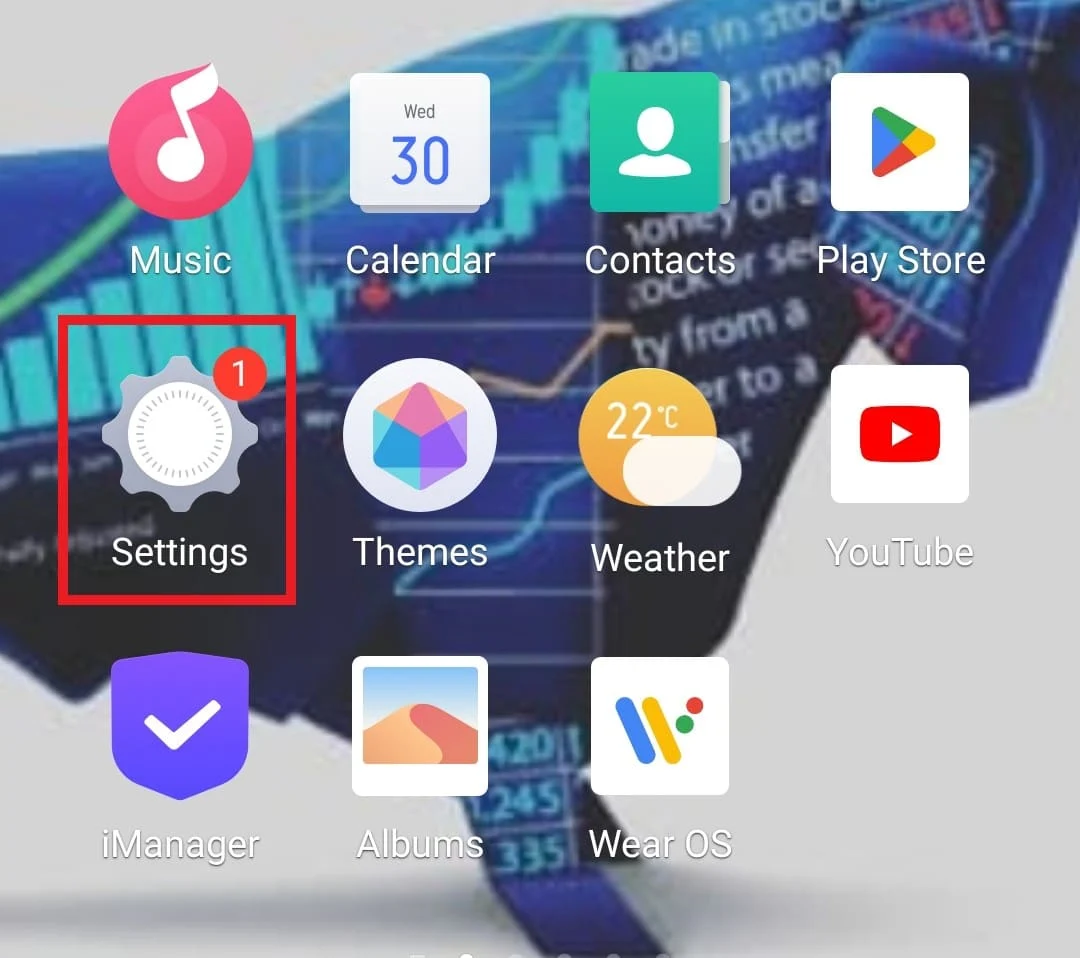
2. Navegue a Aplicaciones y permisos y tóquelo.
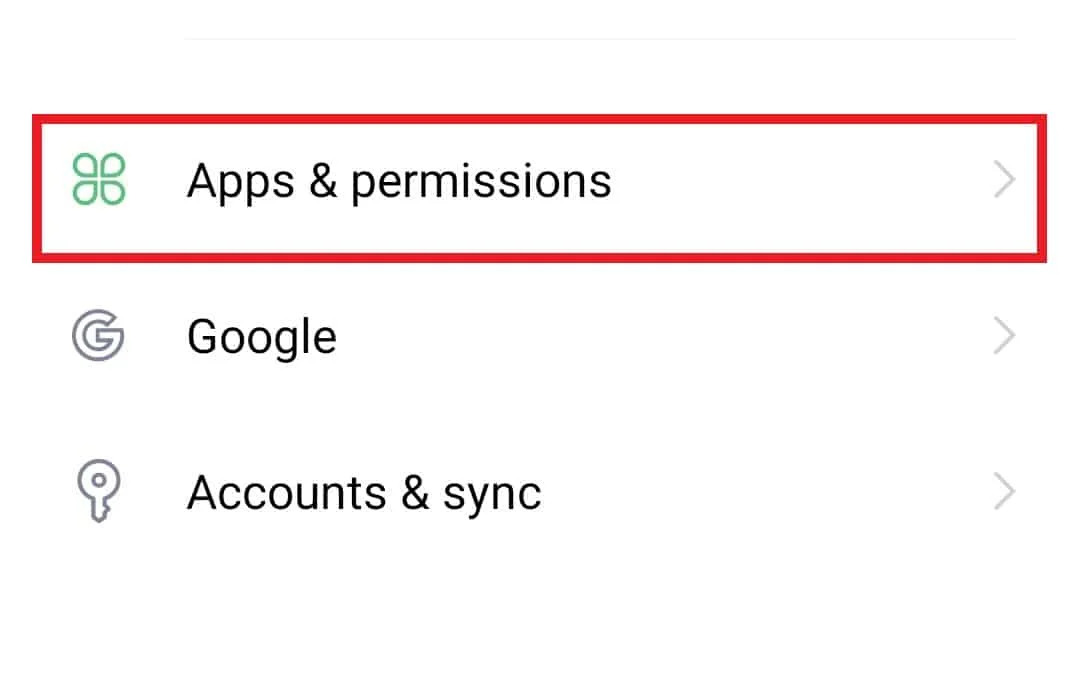
3. Ahora, abra el administrador de aplicaciones .
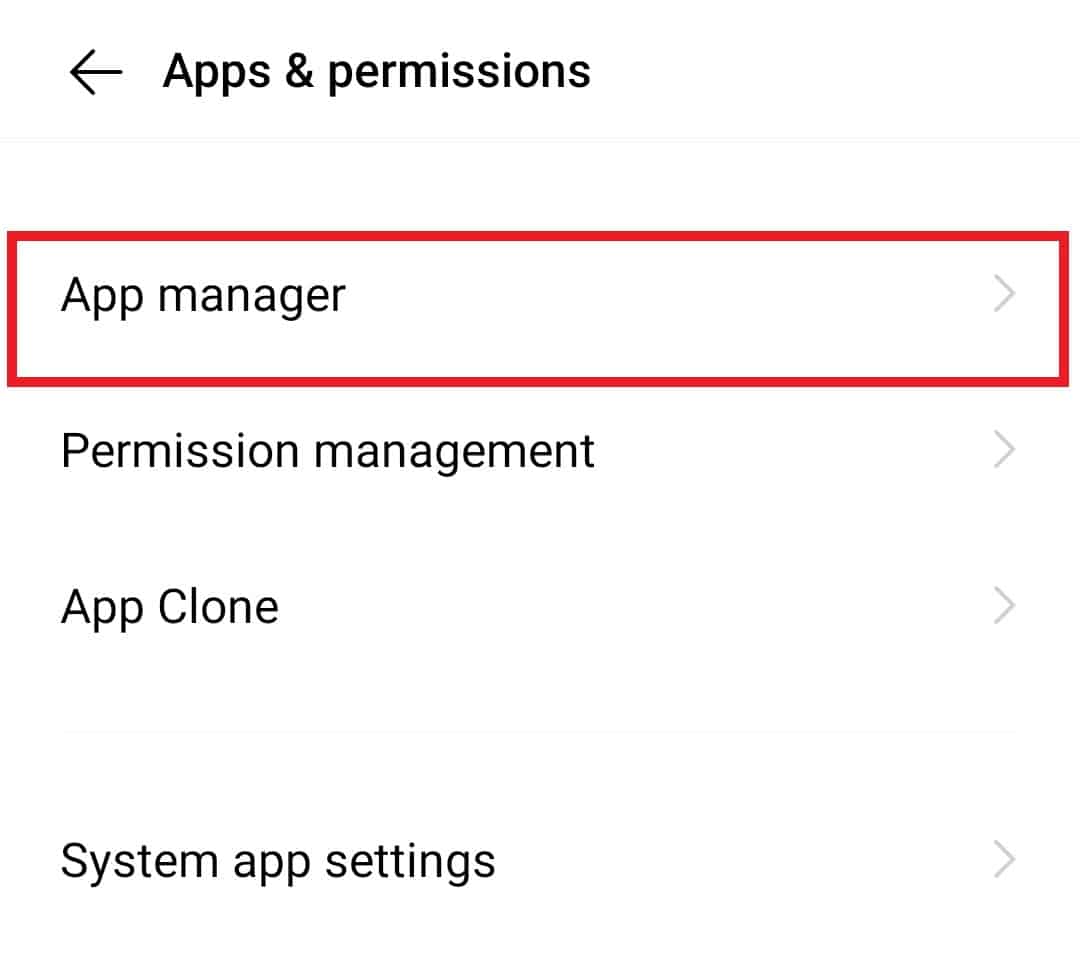
4. Ubique y abra Messenger de la lista.
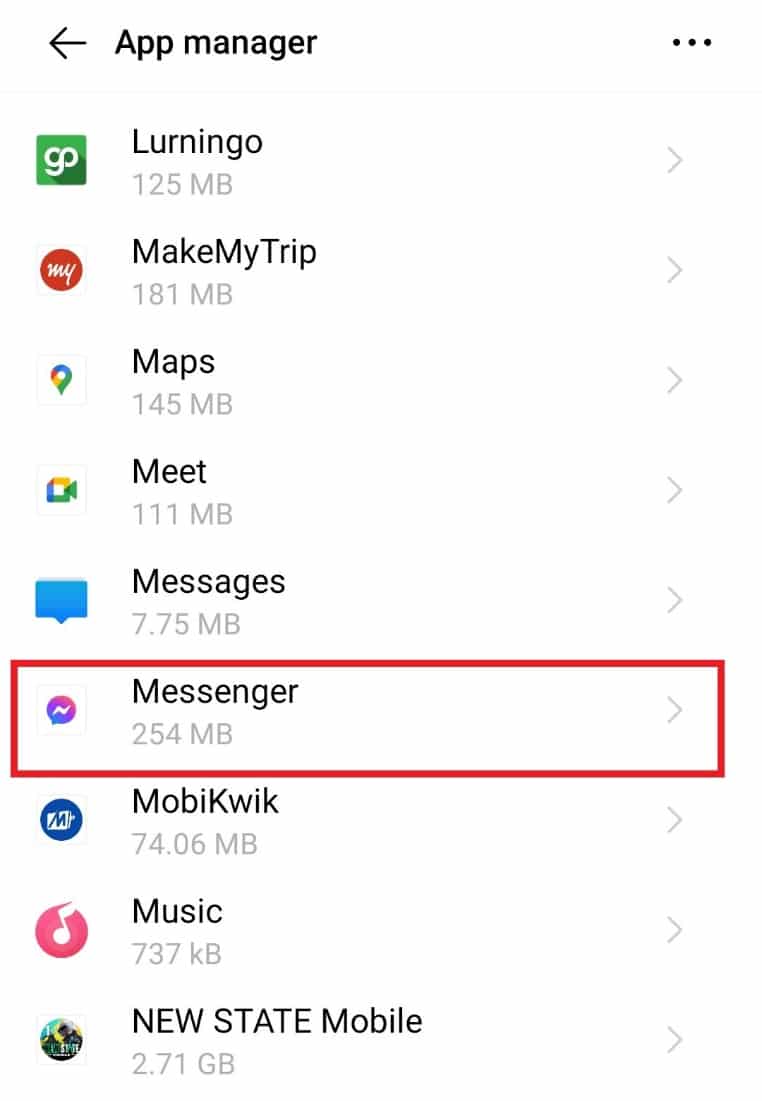
5. Seleccione Uso de datos en Información de la aplicación.
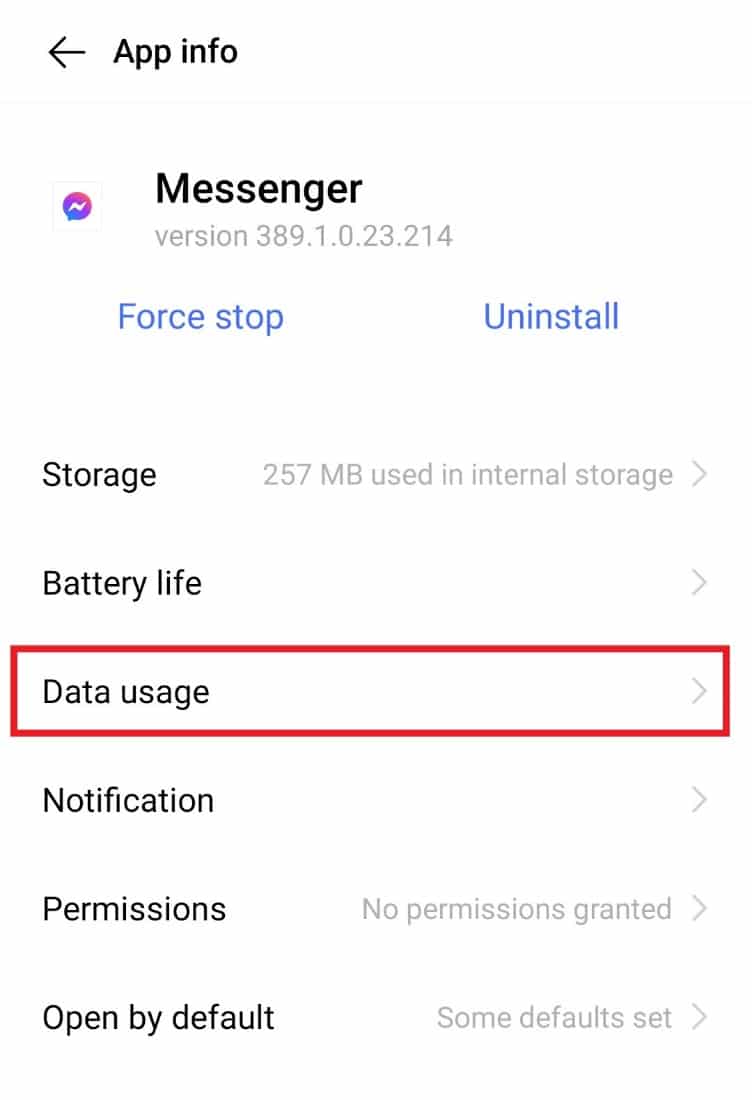
6. En él, active Red de datos SIM 1 .
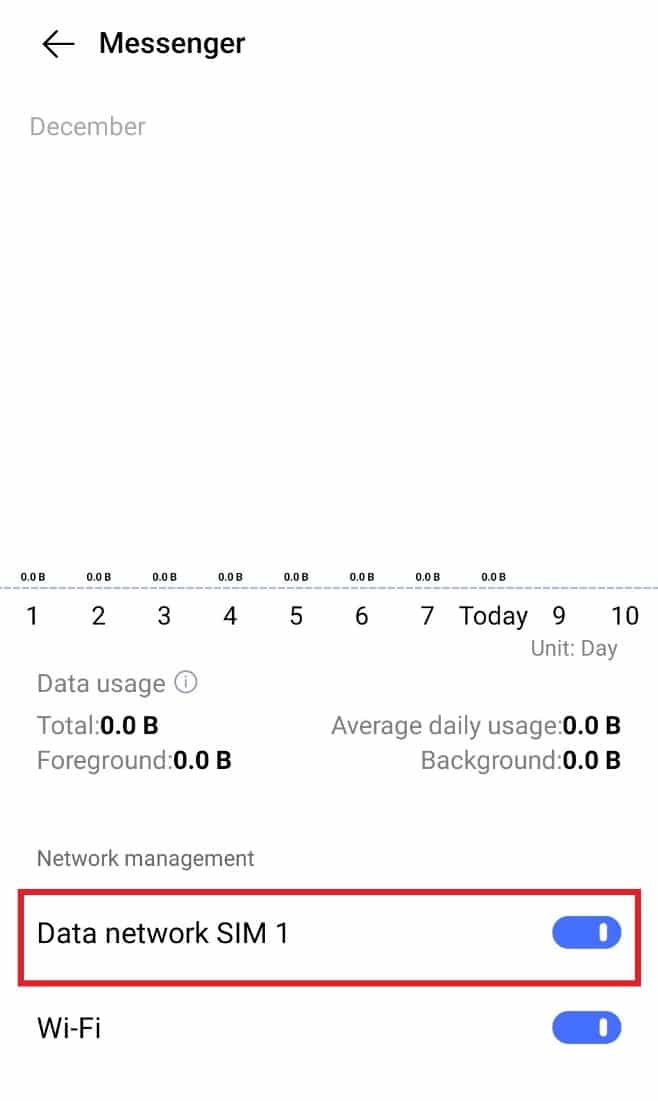
Lea también: Cómo desbloquearse en Facebook Messenger
Método 6: deshabilitar el modo de ahorro de datos
Hay una función de ahorro de datos en Messenger para teléfonos Android que debe desactivarse en caso de que no pueda descargar medios durante las conversaciones de Messenger. Si bien esta característica es una ventaja durante un plan de datos ilimitado, también puede evitar que la aplicación descargue medios (fotos y videos). Por lo tanto, debe deshabilitar el modo de ahorro de datos siguiendo los siguientes pasos:

1. En su dispositivo Android , inicie la aplicación Messenger .
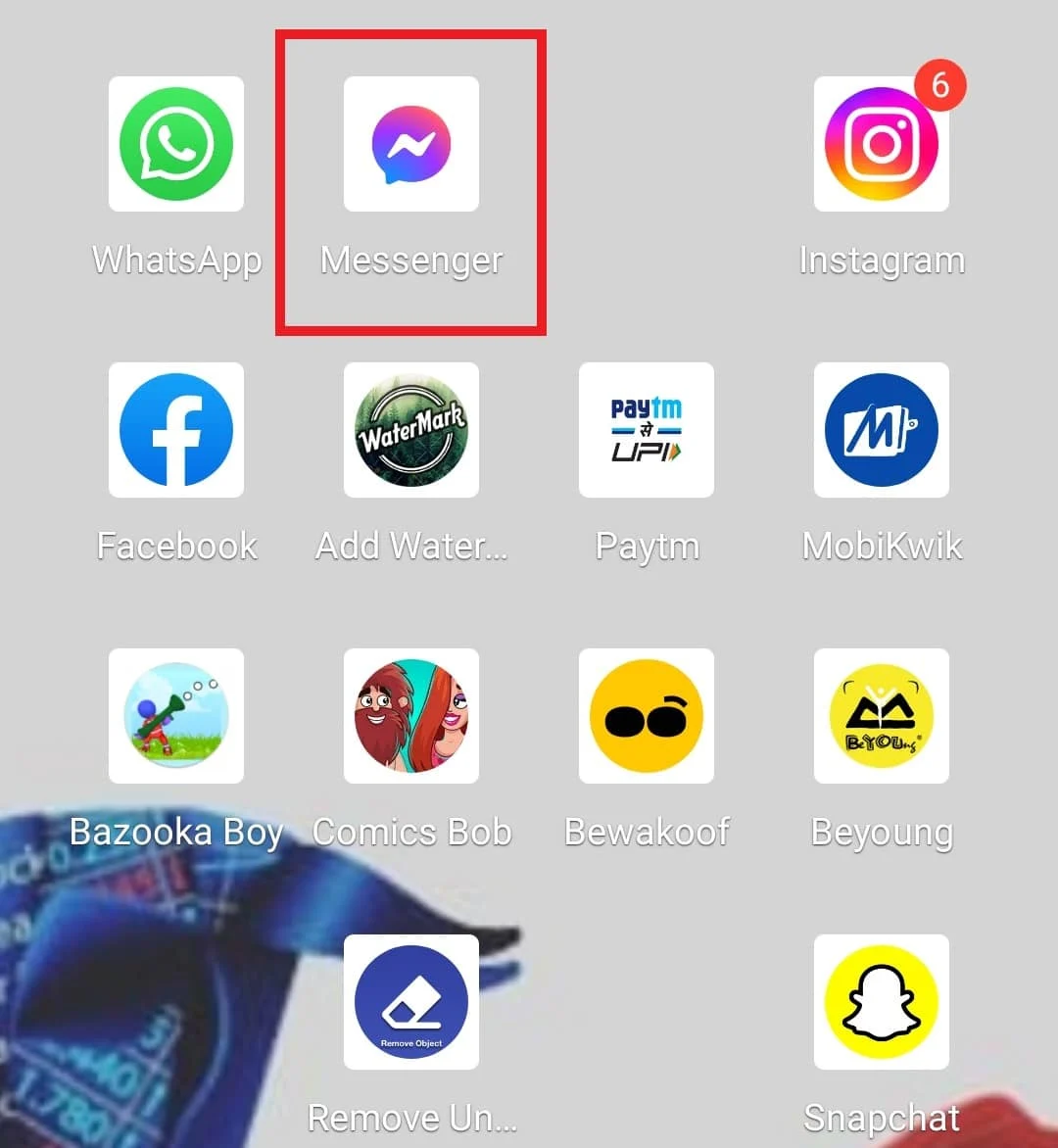
2. Ahora, toca tu foto de perfil en la parte superior izquierda.
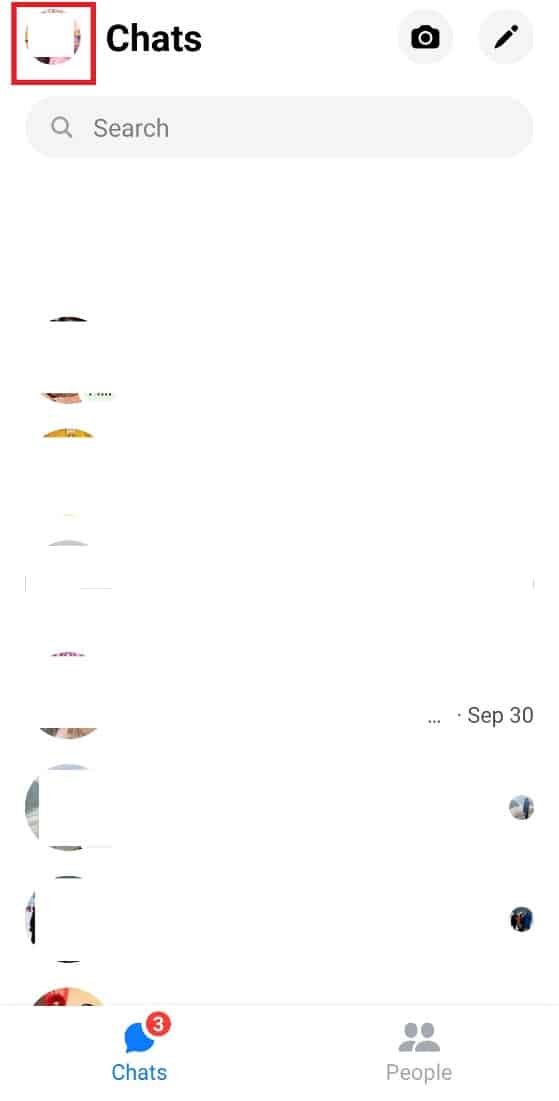
3. A continuación, seleccione Economizador de datos .
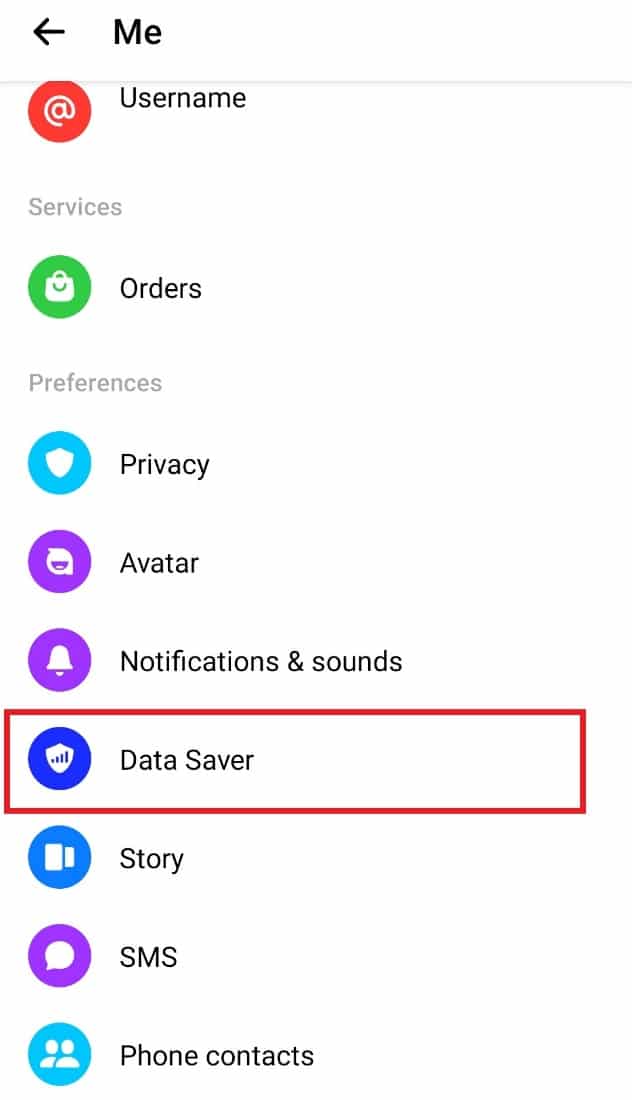
4. Deshabilite la opción Apagado en él.
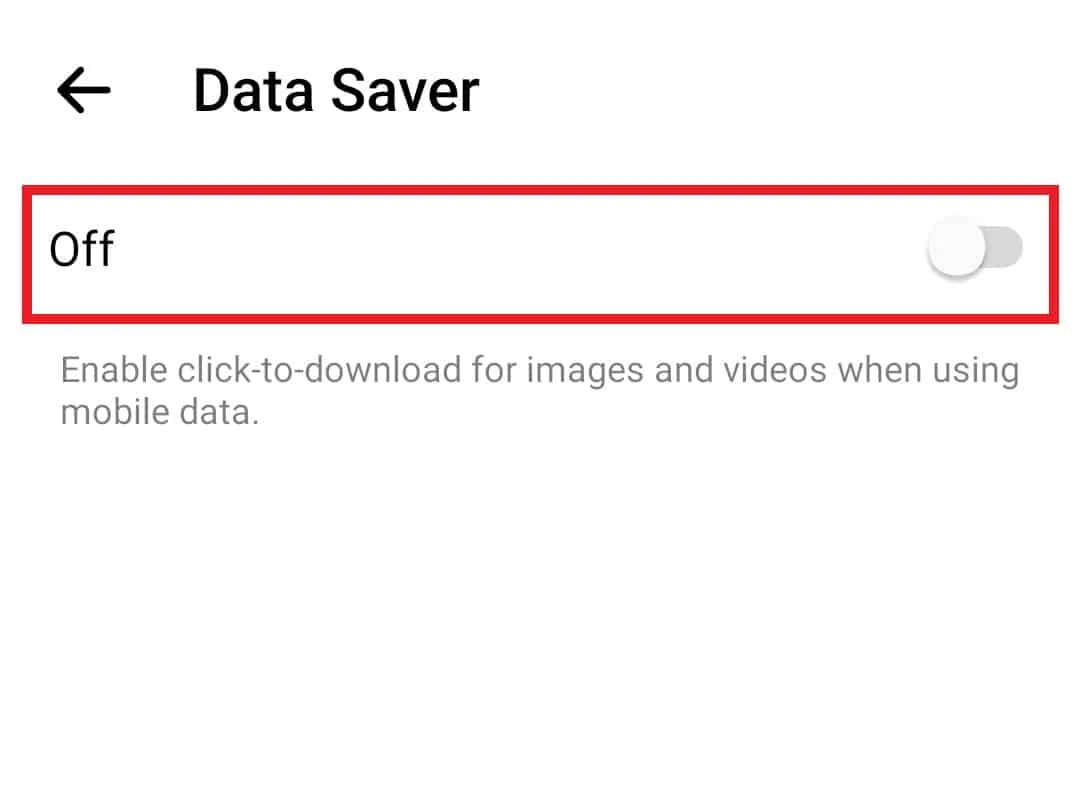
Método 7: Actualizar la aplicación Messenger
A continuación, para resolver las imágenes que no se cargan en el error de Messenger, debe asegurarse de que su aplicación Messenger esté actualizada. Una aplicación obsoleta es una de las principales razones por las que se producen errores de descarga de medios. Por lo tanto, debe actualizar Messenger desde Google Play Store utilizando los siguientes métodos.
1. Abra la aplicación Play Store en su teléfono Android .
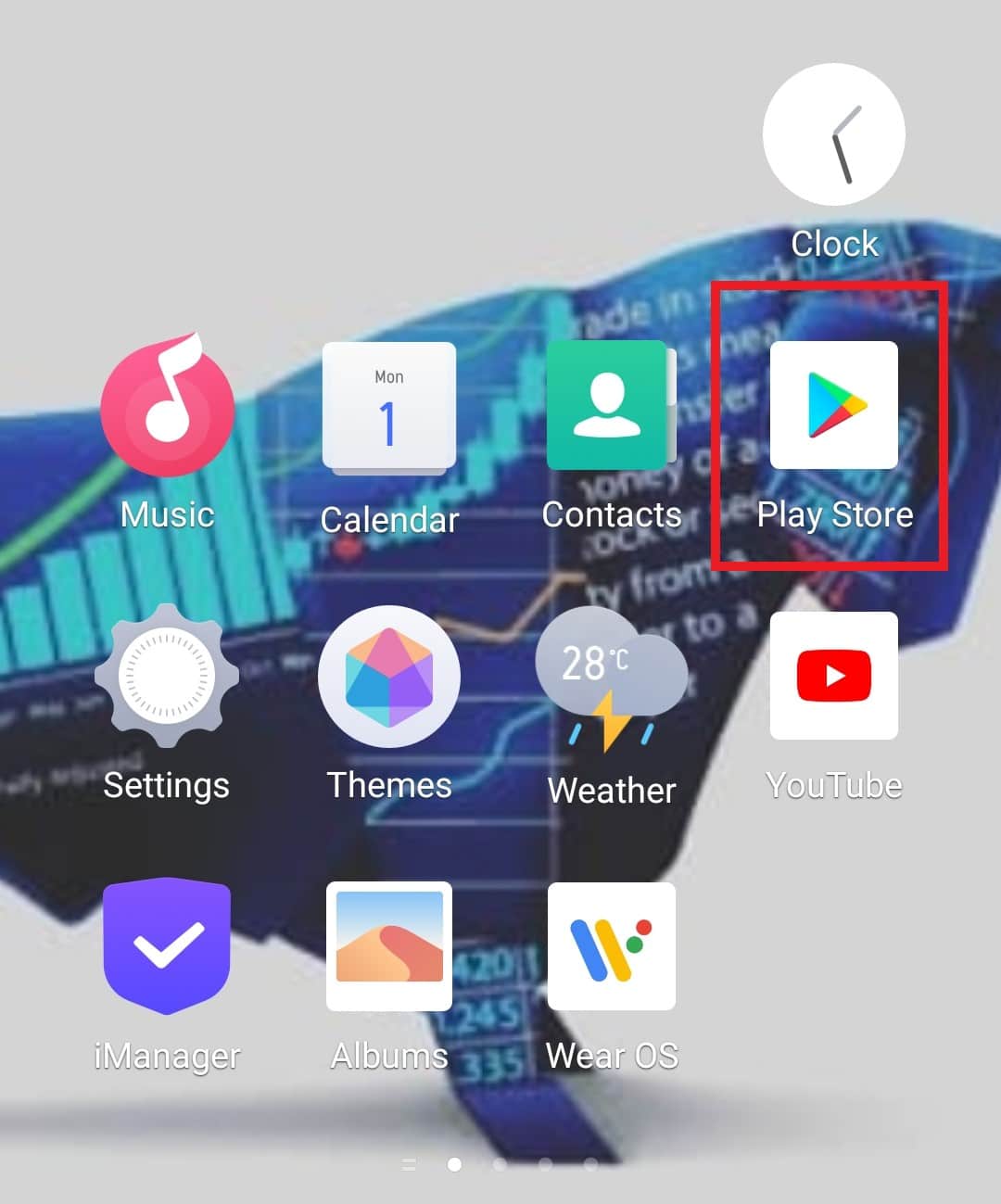
2. Toque el icono de su nombre en la parte superior derecha.
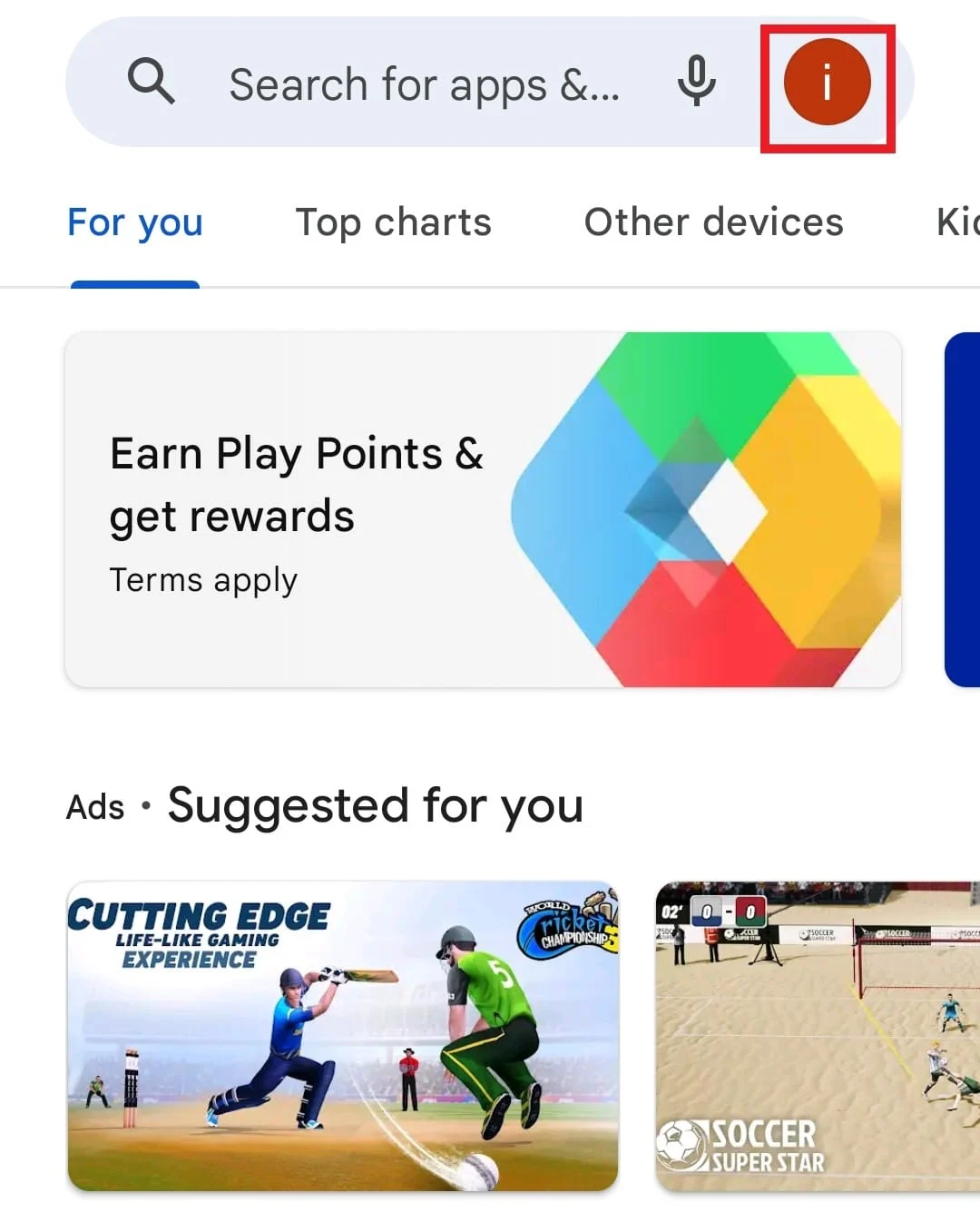
3. Ahora, seleccione Administrar aplicaciones y dispositivos en el menú.
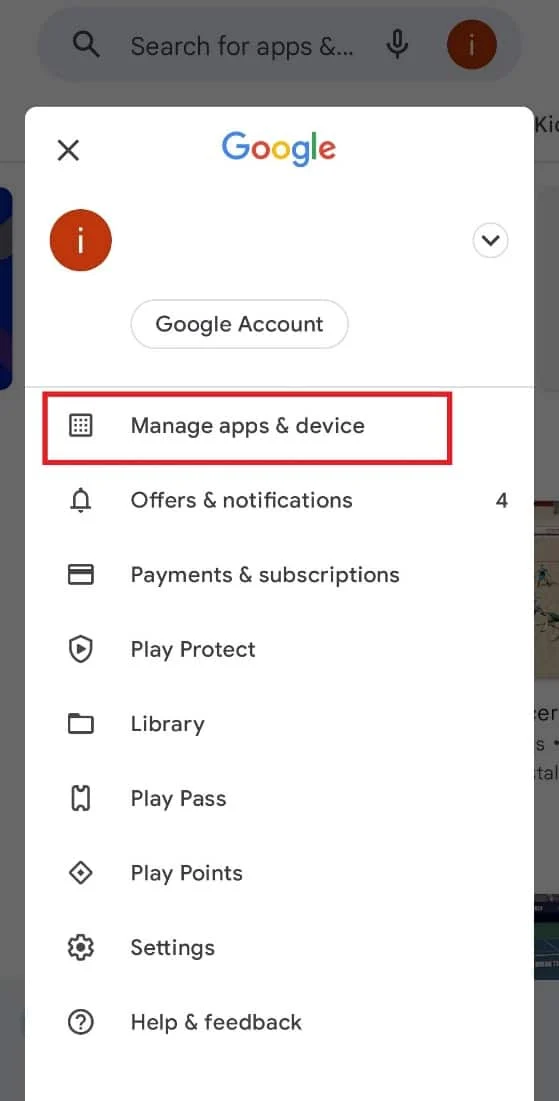
4. Toque Actualizaciones disponibles en la pestaña Resumen.
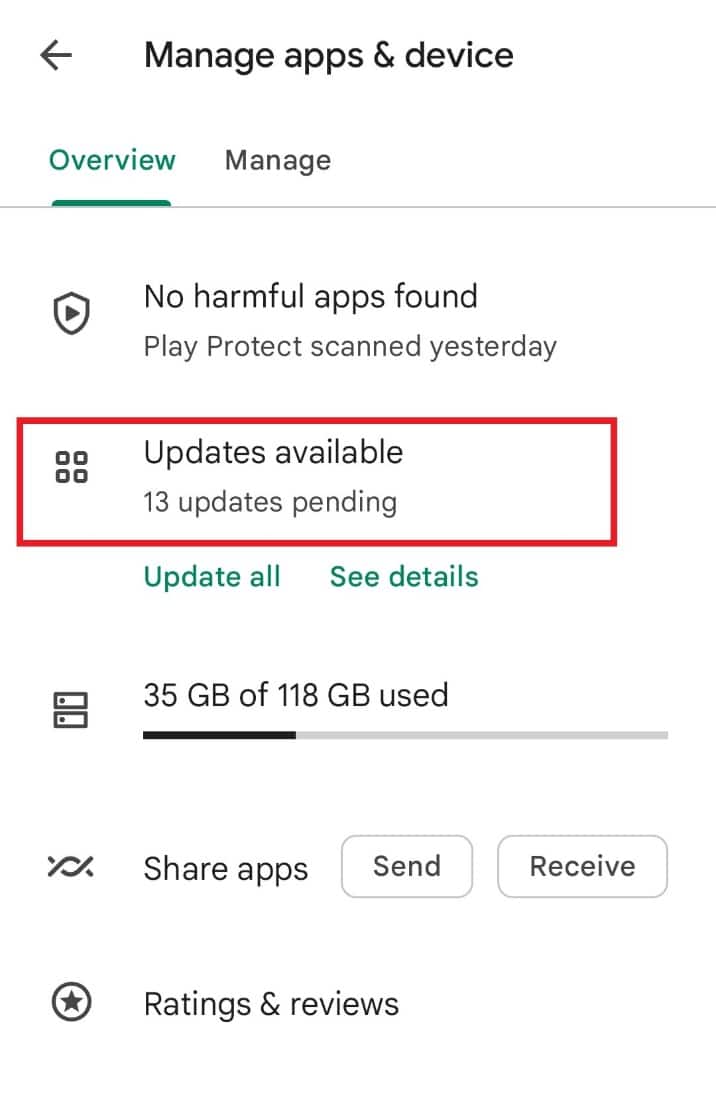
5. Seleccione Mensajero de la lista.
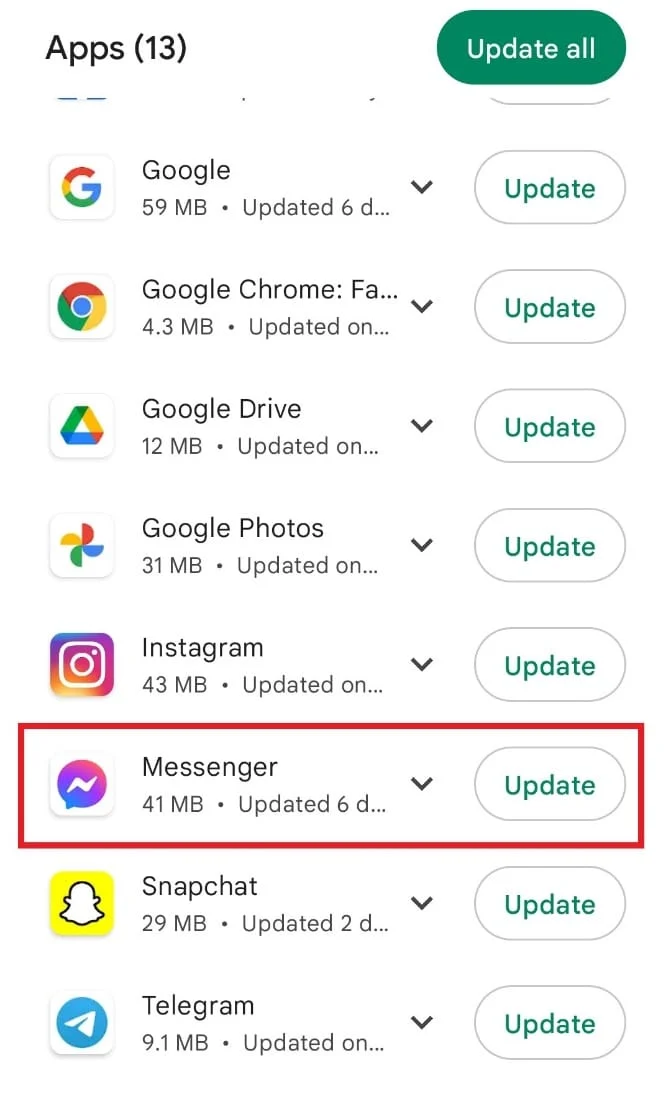
6. Finalmente, toca Actualizar .
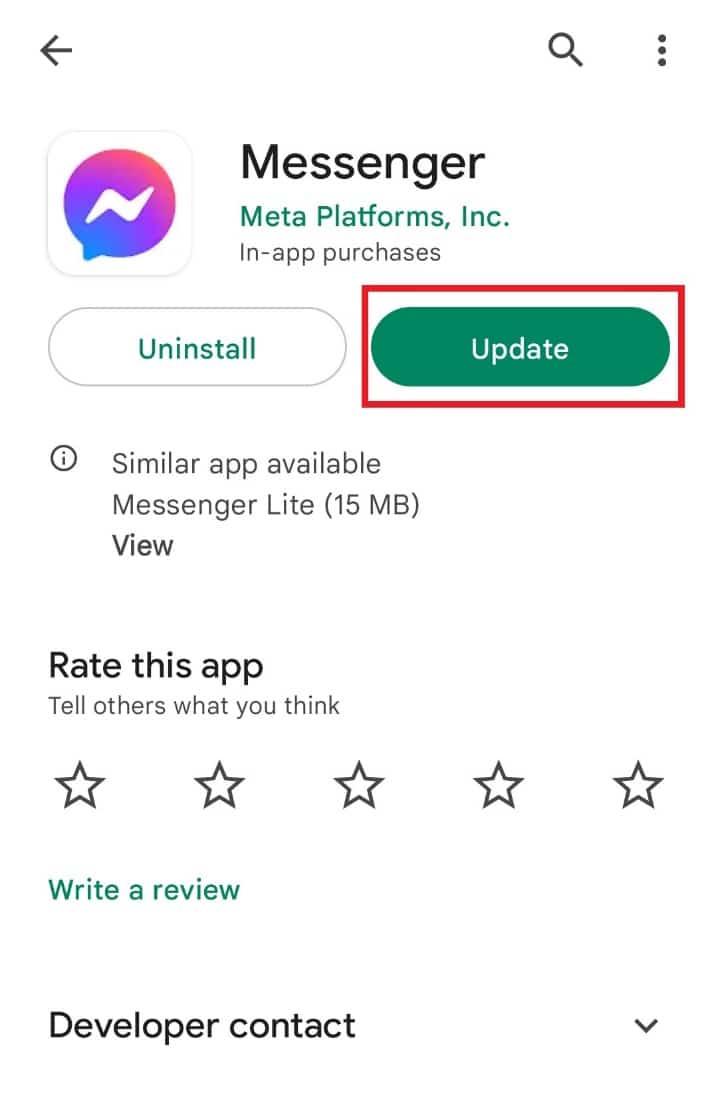
Lea también: Facebook Messenger Rooms y Group Limit
Método 8: borrar la memoria caché del dispositivo
Al igual que otras aplicaciones y programas en su dispositivo, cuando usa Facebook Messenger e intercambia fotos, videos y mensajes en él, la aplicación recopila datos temporales en su teléfono móvil. Estos datos de caché tienden a acumularse con el tiempo y pueden provocar que la imagen no se cargue en un error de Messenger. Por lo tanto, debe borrar la memoria caché de su dispositivo para ayudar a mejorar el rendimiento de la aplicación. Puede obtener más información al respecto en nuestra guía sobre Cómo borrar el caché en un teléfono Android (y por qué es importante).
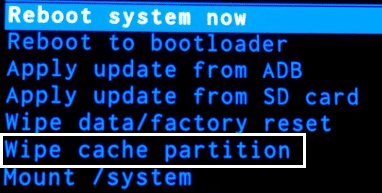
Método 9: Usa Messenger Lite
Si hay problemas de memoria en su dispositivo Android que provocan un error al cargar los medios de Messenger, debe intentar usar una versión simplificada de Messenger, que es Messenger Lite. Descargarlo lo ayudará a operar Messenger rápidamente y también le permitirá tener suficiente almacenamiento en su dispositivo. Puede descargar la aplicación fácilmente desde Google Play Store en su Android.
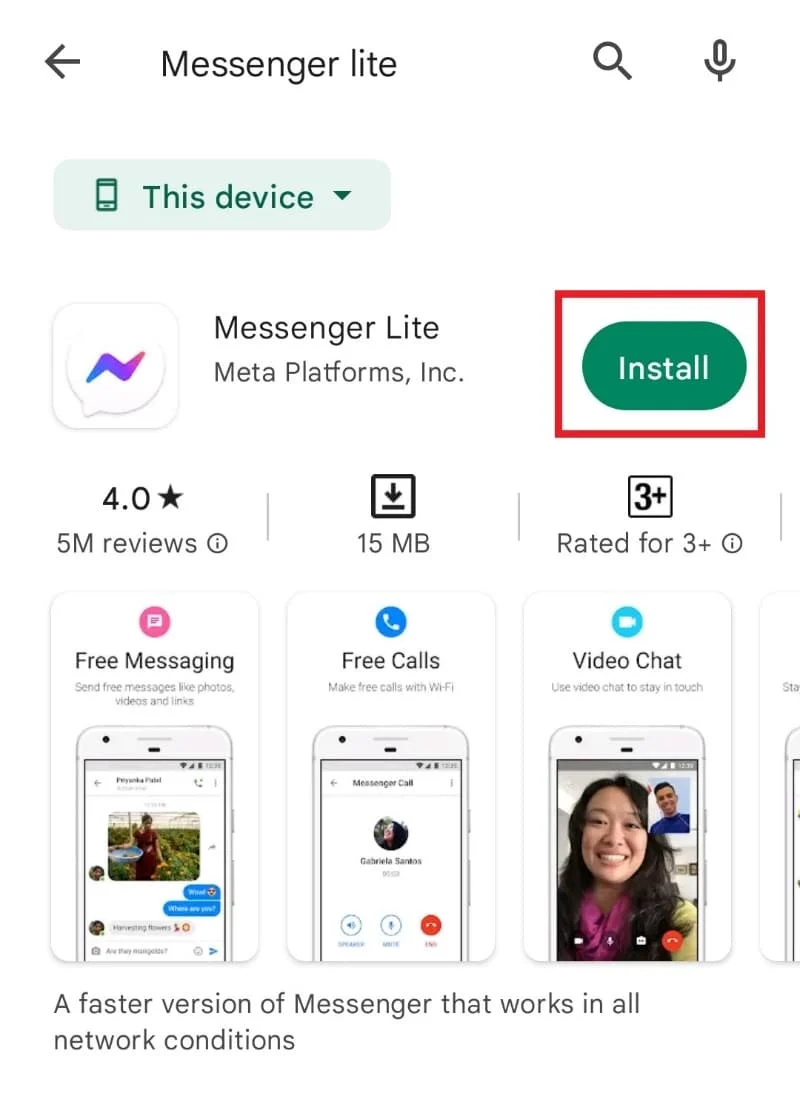
Método 10: reinstalar Messenger
La última forma de ayudarlo a resolver el error al cargar medios en Facebook Messenger consiste en reinstalar Messenger. Es posible que la aplicación Facebook Messenger que hayas instalado tenga un archivo de instalación corrupto. Si es así, no podrá cargar medios en él, por lo tanto, debe realizar una nueva instalación de la aplicación para solucionar el problema de las imágenes que no se cargan en Messenger.
1. Inicie Configuración y toque Aplicaciones y permisos en su Android.
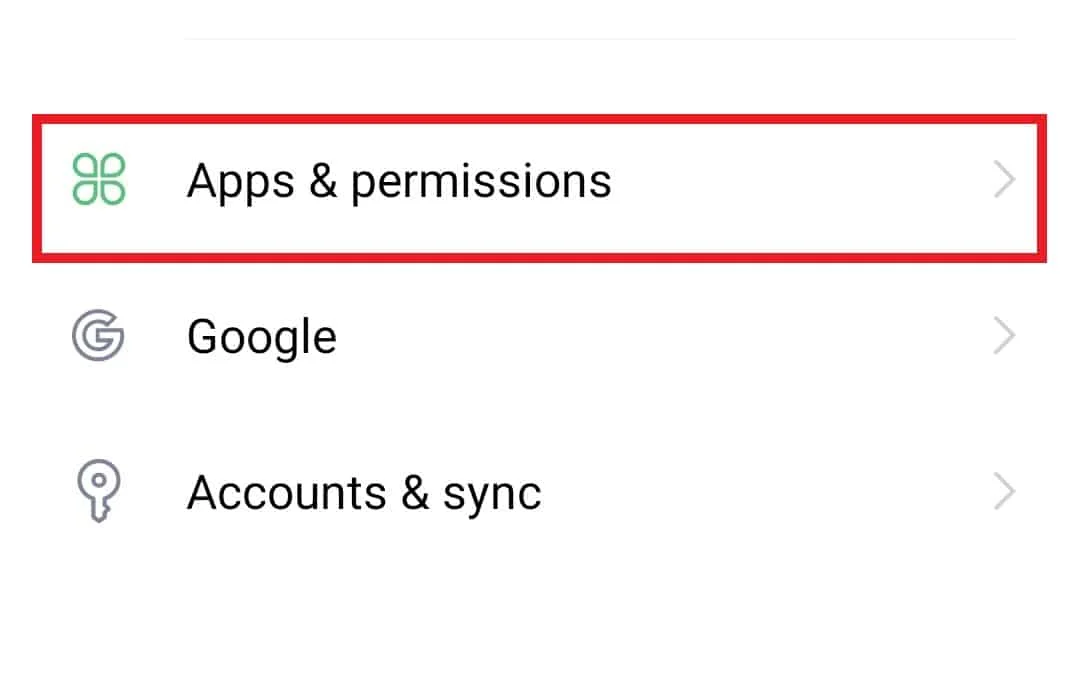
2. A continuación, seleccione Administrador de aplicaciones y navegue hasta Messenger en la lista.
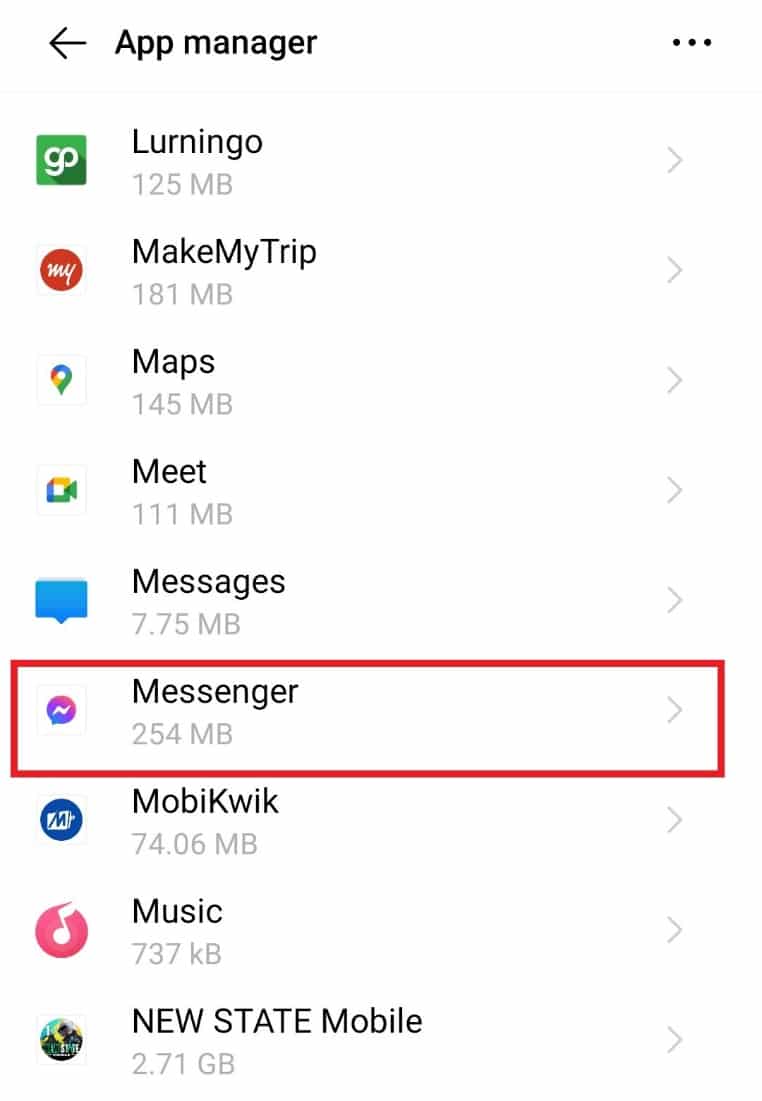
3. Abra Messenger y toque Desinstalar .
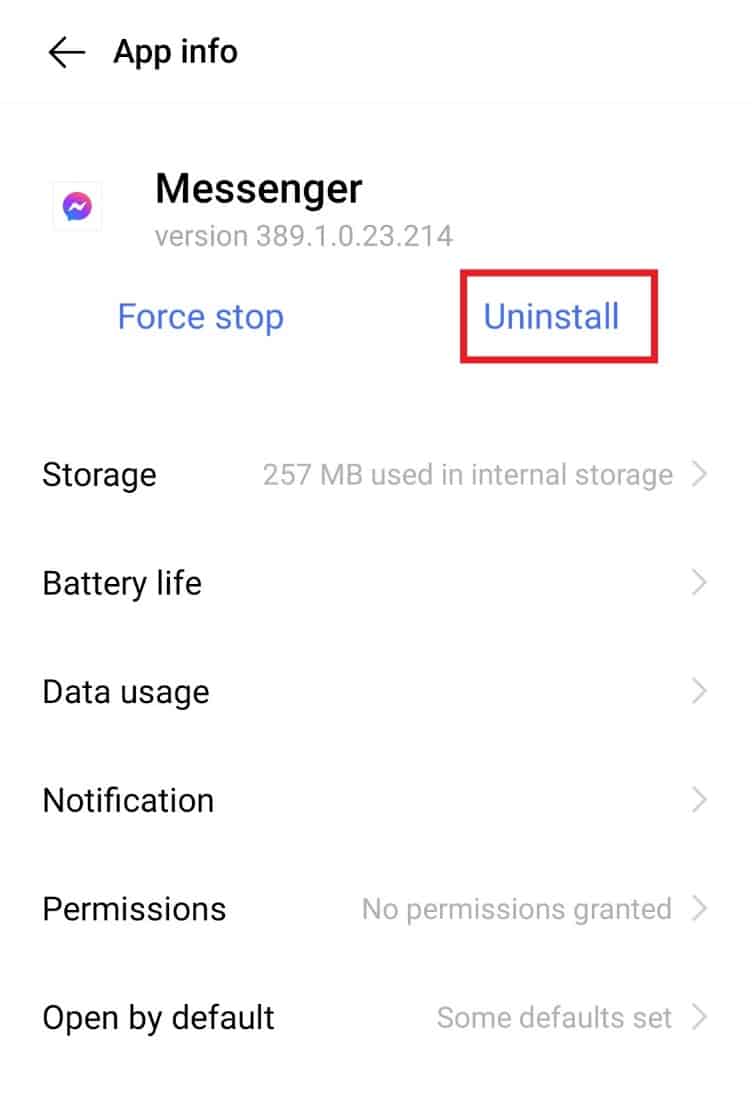
4. Confirme el paso tocando en Aceptar .
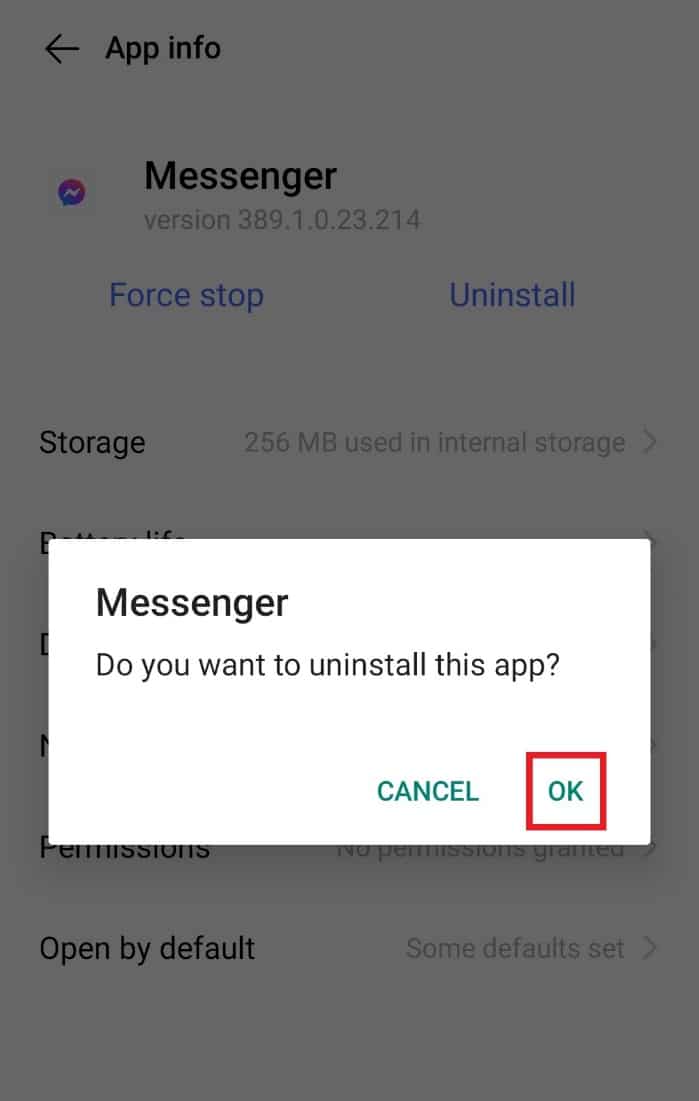
5. Una vez que se complete el proceso, inicie Play Store en su teléfono.
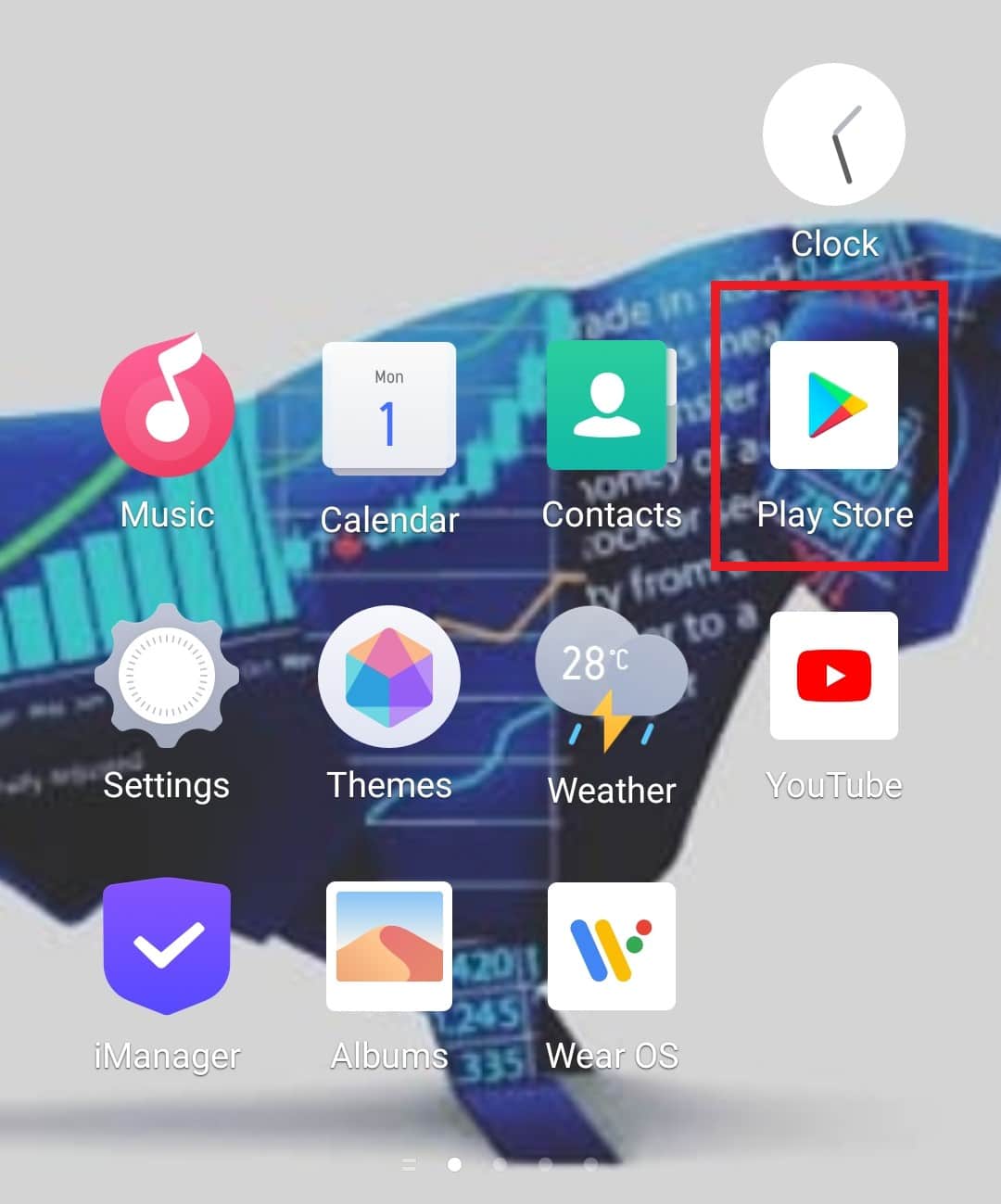
6. Desde la barra de búsqueda , busque y abra Messenger .
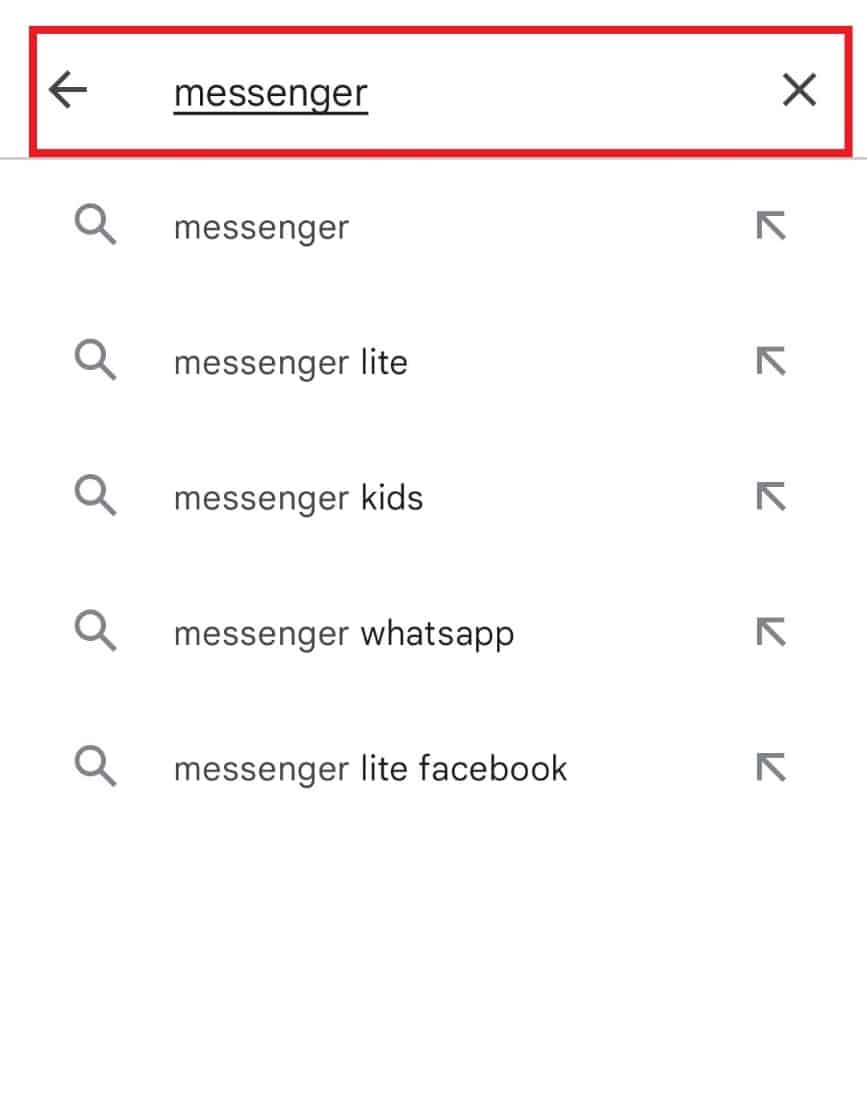
7. Toque Instalar para descargar la aplicación nuevamente en su dispositivo.
Por lo tanto, estos son los métodos de solución de problemas para resolver el problema de las imágenes que no se cargan en Messenger.
Preguntas frecuentes (FAQ)
Q1. ¿Por qué se produce un error de carga?
Respuesta Una de las principales razones de la carga de errores es el tamaño del archivo. Más datos de una foto o un video significa que tomará más tiempo cargarlo. Por lo tanto, podría causar problemas al cargar, especialmente si se trata de un archivo multimedia de gran tamaño.
Q2. ¿Cómo puedo deshacerme del error de carga en mi teléfono?
Respuesta Para resolver el error de carga en su teléfono, puede intentar reparar la mala conexión a Internet, reiniciar su teléfono, borrar el caché de su teléfono o simplemente actualizar su dispositivo .
Q3. ¿Por qué hay un envío de un mensaje fallido en Messenger?
Respuesta Si recibe un mensaje de envío fallido en Messenger, puede deberse a un problema técnico o un problema por parte del destinatario . Puede intentar reiniciar su teléfono y luego reiniciar la aplicación.
Q4. ¿Por qué no puedo enviar fotos en Messenger?
Respuesta La imposibilidad de enviar imágenes en Messenger puede deberse a un espacio de almacenamiento insuficiente en su teléfono o debido a una cantidad limitada de datos que hace que sea imposible enviar archivos de más de unos pocos kilobytes.
P5. ¿Por qué no se cargan los videos en Messenger?
Respuesta Los videos que no se cargan en Messenger pueden resultar si la persona a la que intenta contactar en la aplicación está en un dispositivo más antiguo que no admite el tamaño del video que intenta enviar.
Recomendado:
- Cómo activar el modo de conducción del Samsung Galaxy S3
- Cómo buscar múltiples hashtags en Instagram
- Cómo ver las publicaciones que te gustan en la aplicación de Facebook
- Arreglar No se puede cambiar la foto de perfil de Messenger en Android
Esperamos que nuestro documento sobre errores al cargar medios en Facebook Messenger haya aclarado todas sus dudas sobre las causas del error y las diferentes formas de solucionarlo. Si tiene alguna otra sugerencia para nosotros o tiene consultas que hacer, déjelas a continuación en la sección de comentarios.
